Bienvenue
Bienvenue dans l’univers Dell
Mon compte
- Passer des commandes rapidement et facilement
- Afficher les commandes et suivre l’état de votre expédition
- Créez et accédez à une liste de vos produits
- Gérer vos sites, vos produits et vos contacts au niveau des produits Dell EMC à l’aide de la rubrique Gestion des informations de l’entreprise.
Trusted Platform Module -turvatoiminnon aktivoiminen
Résumé: Tässä artikkelissa on tietoja TPM (Trusted Platform Module) -turvapiirin aktivoimisesta.
Cet article concerne
Cet article ne concerne pas
Cet article n’est associé à aucun produit spécifique.
Toutes les versions du produit ne sont pas identifiées dans cet article.
Instructions
Sisällysluettelo:
- TPM-turvatoiminnon ottaminen käyttöön BIOSissa
- Trusted Platform Module (TPM) -turvatoiminnon aktivoiminen
- TPM-turvapiirin ohjelmiston ja ohjaimen asentaminen
- Ohjatun TPM-turvapiiritoiminnon suorittaminen
TPM-turvatoiminnon ottaminen käyttöön BIOSissa
Ota TPM-turvatoiminto käyttöön BIOSissa seuraavasti:
- Käynnistä järjestelmä uudelleen.
- Kun näyttöön tulee ilmoitus Press <F2> to enter Setup, paina F2-näppäintä<>.
- Kun System Setup -näyttö avautuu, siirry Security-ryhmään alanuolinäppäimellä.
- Laajenna < ryhmä painamalla +>-näppäintä.
- Varmista, että Security-ryhmässä näkyy TPM Security -osio.
- Siirry TPM Security -osioon alanuolinäppäimellä.
- Paina Enter-näppäintä><.
- Vaihda asetukseksi On painamalla oikeaa nuolinäppäintä.
- TPM-turvapiiri on nyt käytössä.
- Paina Esc-näppäintä><.
- Korosta AlanuolinäppäimelläExit ja paina <Enter-näppäintä> .
- Järjestelmä käynnistyy uudelleen.
Trusted Platform Module (TPM) -turvatoiminnon aktivoiminen
Aktivoi TPM-turvapiiri seuraavasti:
- Käynnistä järjestelmä BIOSiin painamalla <F2-näppäintä> Dell-aloitusnäytössä.
- Siirry suojausryhmään alanuolinäppäimellä<>.
- Laajenna < ryhmä painamalla +>-näppäintä.
- Siirry TPM Activation -osioon oikealla nuolinäppäimellä.
- Valitse TPM Activation -kentässä Activate.
- Paina Esc-näppäintä><.
- Korosta alanuolinäppäimelläSave Changes and Exit ja paina <Enter-näppäintä> , jonka avulla tietokone voi käynnistyä uudelleen käyttöjärjestelmään.
TPM-turvapiirin ohjelmiston ja ohjaimen asentaminen
HUOMAUTUS: Kun TPM-turvapiiri asennetaan ja aktivoidaan, Microsoft® Windows® XP:n järjestelmän palauttamistoiminto poistaa kaikki järjestelmän olemassa olevat palautuspisteet. Luo palautuspiste manuaalisesti sen jälkeen, kun Personal Secure Drive -toiminto on aktivoitu ja otettu käyttöön, jotta järjestelmä säilyy käyttövarmana.
Valitse Käynnistä ja Suorita. Asenna ohjelmisto ja ohjain seuraavasti:
- Kirjoita Avaa-kenttään C:\Dell\TPM\setup.exe ja käynnistä Broadcom Secure Foundationin™ ohjattu TPM-asennus valitsemalla OK.
- Kun näyttöön tulee kehote käynnistää tietokone uudelleen, valitse Kyllä. Jos käytössä on mukautettu näköistiedosto tai käyttöjärjestelmä on asennettu uudelleen, ohjelmisto on ladattava Dellin lataussivustosta.
HUOMAUTUS: Ohjelmisto tarkistaa verkko-ohjaimen version asennuksen aikana. Jos verkko-ohjain ei ole uusin versio, asennusohjelma kehottaa päivittämään sen. Jos kieltäydyt päivityksestä, TPM-turvapiiri ei toimi oikein.
Ohjatun TPM-turvapiiritoiminnon suorittaminen
Ohjattu Trusted Platform Module (TPM) -turvapiirin alustus määrittää TPM:n omistajatilin ja varmuuskopioi TPM-turvapiirin tiedot.
- Kaksoisnapsauta ilmaisinalueen kuvaketta (kuva 1).
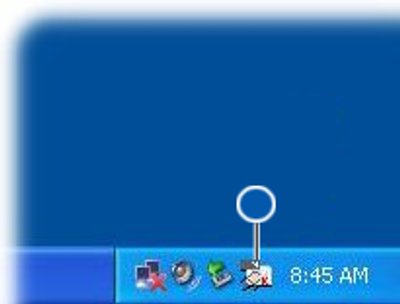
Kuva 1: Ilmaisinalueen TPM-kuvake ennen alustusta - Kun Welcome-ikkuna avautuu, valitse Next.
- Luo Basic User -käyttäjätili kirjoittamalla salasana ja valitsemalla Next. TPM:n peruskäyttäjätili suojaa sähköpostin, salaa tiedostot ja luo henkilökohtaisen suojatun aseman.
- Valitse haluamasi ominaisuudet ja valitse Next.
Saat tarkempia määritysohjeita Broadcom Security Platformin ohjetiedostoista tai ottamalla yhteyttä tekniseen tukeen.
Informations supplémentaires
Suositellut artikkelit
Seuraavassa on joitakin aiheeseen liittyviä suositeltuja artikkeleita, jotka saattavat kiinnostavat sinua.
- TPM:n (Trusted Platform Module) ottaminen käyttöön
- TPM:n (Trusted Platform Module) ja BitLockerin yleisten ongelmien vianmääritys ja ratkaiseminen
- Dell-tietokoneen TPM-laiteohjelmiston päivittäminen onnistuneesti
- Dellin TPM-laiteohjelmistopäivitys komentosarjojen tai automaation avulla
- Intel Platform Trust Technology (PTT)
Propriétés de l’article
Numéro d’article: 000141408
Type d’article: How To
Dernière modification: 29 août 2024
Version: 11
Trouvez des réponses à vos questions auprès d’autres utilisateurs Dell
Services de support
Vérifiez si votre appareil est couvert par les services de support.